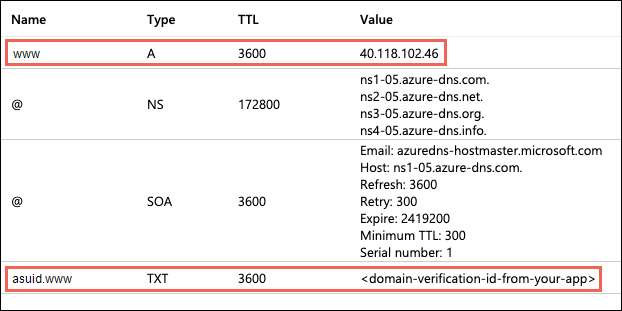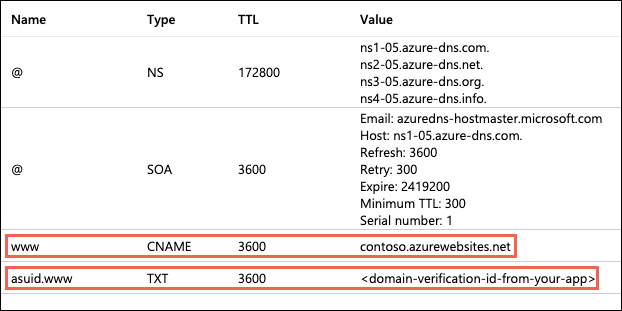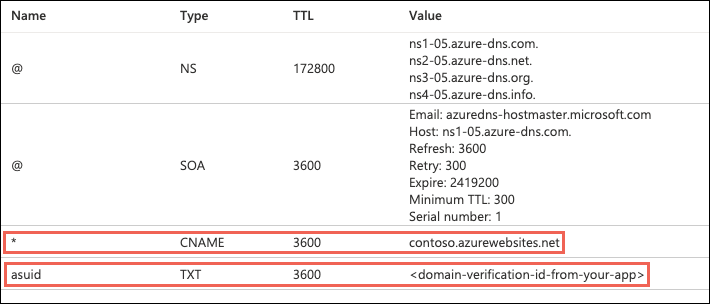Nota
El acceso a esta página requiere autorización. Puede intentar iniciar sesión o cambiar directorios.
El acceso a esta página requiere autorización. Puede intentar cambiar los directorios.
Azure App Service proporciona un servicio de hospedaje web de aplicación automática altamente escalable. En esta guía se muestra cómo asignar un nombre del Sistema de nombres de dominio (DNS) personalizado existente a App Service. Para migrar un sitio activo y su nombre de dominio DNS a App Service sin tiempo de inactividad, consulte Migración de un nombre DNS activo a Azure App Service.
El tipo de registro DNS que debe agregar con el proveedor de dominios depende del dominio que quiera agregar a App Service.
| Escenario | Ejemplo | Registro DNS recomendado |
|---|---|---|
| Dominio raíz | contoso.com | Un registro. No use el registro CNAME para el registro raíz. (Para obtener información, consulte RFC 1912, sección 2.4). |
| Subdominio | www.contoso.com, my.contoso.com | Registro CNAME. Puede asignar un subdominio a la dirección IP de la aplicación directamente con un registro A, pero es posible que la dirección IP cambie. En su lugar, el registro CNAME se asigna al nombre de host predeterminado de la aplicación, que es menos susceptible de cambiar. |
| Carácter comodín | *.contoso.com | Registro CNAME. |
Nota:
Para ver un tutorial completo que muestra cómo configurar un www subdominio y un certificado administrado, consulte Tutorial: Protección de la aplicación de Azure App Service con un dominio personalizado y un certificado administrado.
Prerrequisitos
- Cree una aplicación de App Service o use una aplicación que creó para otro tutorial. El plan de App Service de la aplicación web debe ser un nivel de pago, no el nivel Gratis (F1). Consulte Escalado vertical de una aplicación para actualizar el nivel.
- Asegúrese de poder editar los registros DNS del dominio personalizado. Para editar los registros DNS, se requiere acceso al registro DNS del proveedor de dominios, como GoDaddy. Por ejemplo, para agregar entradas DNS para
contoso.comywww.contoso.com, debe poder configurar las opciones de DNS del dominio raíz decontoso.com. Los dominios personalizados deben estar en una zona DNS pública; no se admiten zonas DNS privadas. - Si aún no tiene un dominio personalizado, puede comprar un dominio de App Service en su lugar.
Configuración de un dominio personalizado
En Azure Portal, vaya a la página de administración de la aplicación.
En el menú izquierdo de la aplicación, seleccione Dominios personalizados.
Seleccione Agregar dominio personalizado.
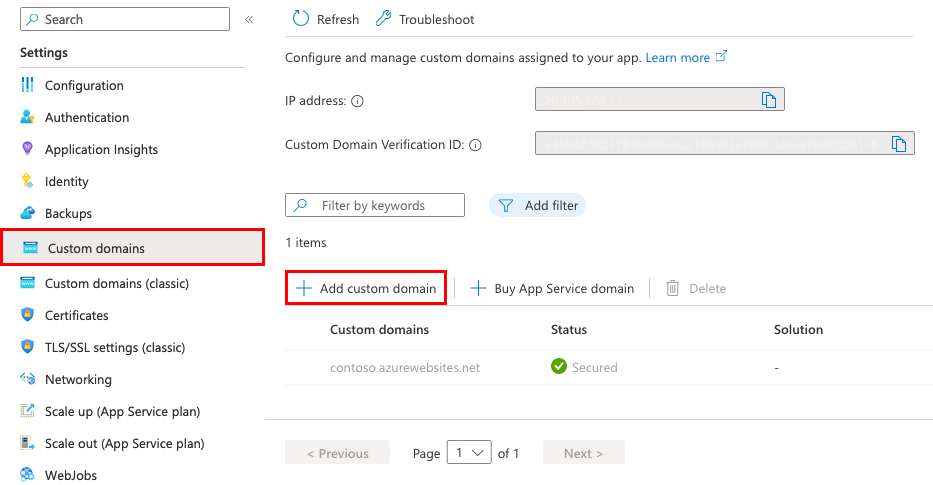
En Proveedor de dominio, seleccione Todos los demás servicios de dominio para configurar un dominio de terceros.
Nota:
Para configurar un dominio de App Service, consulte Compra de un nombre de dominio personalizado para Azure App Service.
En Certificado TLS/SSL, seleccione Certificado administrado de App Service si la aplicación está en el nivel Básico o superior. Si desea permanecer en el nivel Compartido o si desea usar su propio certificado, seleccione Agregar certificado más adelante.
En TIPO TLS/SSL, seleccione el tipo de enlace que desee.
Configuración Descripción Dominio personalizado Nombre de dominio para el que va a agregar el enlace TLS/SSL. Huella digital de certificado privado El certificado por enlazar. Tipo de TLS/SSL SNI SSL: se pueden agregar varias vinculaciones SSL de SNI (Indicación de Nombre de Servidor). Esta opción permite que varios certificados TLS/SSL protejan diferentes dominios de una misma dirección IP. La mayoría de los exploradores modernos (incluidos Internet Explorer, Chrome, Firefox y Opera) admiten SNI (para obtener más información, vea Indicación de nombre de servidor).
SSL de IP: solo se puede agregar un enlace SSL de IP. Esta opción solo permite que un único certificado TLS/SSL proteja una dirección IP pública dedicada. Después de configurar el enlace, siga los pasos descritos en Reasignación de registros para SSL basado en IP.
SSL basado en IP solo se admite en el nivel Estándar o superior.En Dominio, especifique un nombre de dominio completo que desee en función del dominio que posee. El cuadro Tipo de registro Nombre de host tiene como valor predeterminado el registro DNS recomendado que se va a usar, en función de si el dominio es un dominio raíz (como
contoso.com), un subdominio (comowww.contoso.com), o un dominio comodín (como*.contoso.com).No seleccione Validar aún.
Para cada dominio personalizado de App Service, necesita dos registros DNS con el proveedor de dominios. En la sección Validación de dominio se muestran dos registros DNS que debe agregar con el proveedor de dominios. Puede usar los botones de copia para copiar el valor o los valores que necesita en la sección siguiente.
En la captura de pantalla siguiente se muestran las selecciones predeterminadas para un dominio
www.contoso.com. Muestra un registro CNAME y un registro TXT que se va a agregar.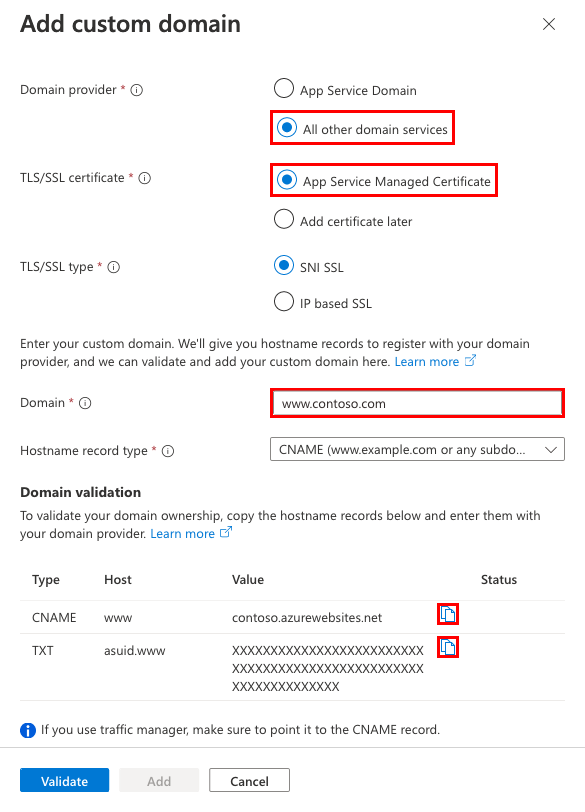
Advertencia
Aunque no es absolutamente necesario agregar el registro TXT, se recomienda encarecidamente por cuestiones de seguridad. El registro TXT es un identificador de verificación de dominio que ayuda a evitar la adquisición de subdominios de otras aplicaciones de App Service. En el caso de los dominios personalizados configurados previamente sin este identificador de comprobación, debe agregar el identificador (el registro TXT) a la configuración de DNS para protegerlos del mismo riesgo. Para obtener más información sobre esta amenaza común de alta gravedad, consulte Adquisición de subdominios.
Creación de los registros DNS
Inicie sesión en el sitio web de su proveedor de dominios.
Puede usar Azure DNS para administrar los registros DNS para su dominio y configurar un nombre DNS personalizado para Azure App Service. Para más información, consulte Tutorial: Hospedaje del dominio en Azure DNS.
Busque la página de administración de registros DNS.
Cada proveedor de dominios tiene su propia interfaz de registros DNS, así que consulte la documentación del proveedor. Busque áreas del sitio con la etiqueta Nombre de dominio, DNS o Administración del servidor de nombres.
A menudo, puede encontrar la página registros DNS viendo la información de la cuenta y buscando un vínculo como Mis dominios. Vaya a esa página y busque un vínculo con el nombre de un archivo de zona, registros DNS o configuración avanzada.
La captura de pantalla siguiente es un ejemplo de página de registros DNS:
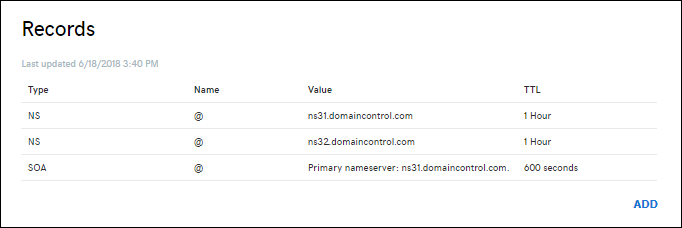
Para crear un registro, seleccione Agregar o seleccione el widget adecuado.
Nota:
Para determinados proveedores, como GoDaddy, los cambios en los registros DNS no se hacen efectivos hasta que seleccione un vínculo Guardar cambios independiente.
Seleccione el tipo de registro que se va a crear y siga las instrucciones. Puede usar un registro CNAME o un registro A para asignar un nombre DNS personalizado a App Service. Cuando la aplicación de funciones se hospeda en un plan de consumo, solo se admite la opción CNAME.
- Dominio raíz (por ejemplo, contoso.com)
- Subdominio (por ejemplo, www.contoso.com)
- Carácter comodín (CNAME)
Cree dos registros, como se describe en la tabla siguiente:
| Tipo de registro | Anfitrión | Valor | Comentarios |
|---|---|---|---|
| Un | @ |
La dirección IP de la aplicación se muestra en el cuadro de diálogo Agregar dominio personalizado . | La propia asignación de dominio. (@ normalmente representa el dominio raíz). |
| TXT | asuid |
Identificador de comprobación de dominio que se muestra en el cuadro de diálogo Agregar dominio personalizado . | Para el dominio raíz, App Service accede al registro TXT asuid para comprobar la propiedad del dominio personalizado. |
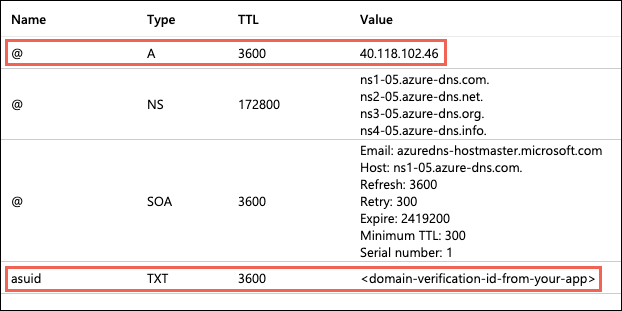
Validar la propiedad del dominio y completar el mapeo
De nuevo en el cuadro de diálogo Agregar dominio personalizado en Azure Portal, seleccione Validar.

Si la sección Validación de dominio muestra marcas de verificación verdes junto a ambos registros de dominio, las ha configurado correctamente. Seleccione Agregar. Si ve errores o advertencias, corríjalos en la configuración del registro DNS en el sitio web del proveedor de dominios.
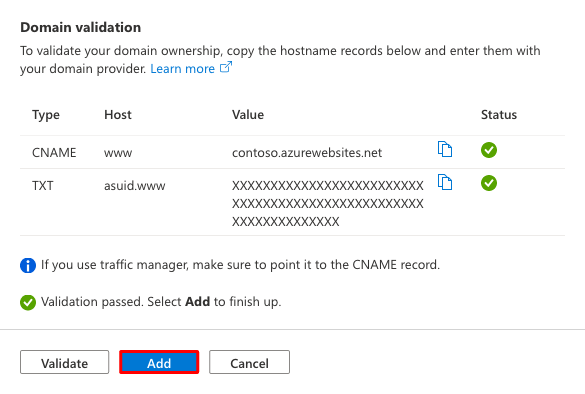
Nota:
Si configuró el registro TXT pero no el registro A o CNAME, App Service trata el cambio como un escenario de migración de dominio y permite que la validación se realice correctamente, pero no verá marcas de verificación verdes junto a los registros.
Debería ver que el dominio personalizado se ha añadido a la lista. También puede ver una X roja y el texto Sin enlace.
Si seleccionó El certificado administrado de App Service anteriormente, espere unos minutos para que App Service cree el certificado administrado para el dominio personalizado. Una vez completado el proceso, la X roja se convierte en una marca de verificación verde y ve la palabra Seguro. Si seleccionó Agregar certificado más adelante, la X roja permanecerá hasta que agregue un certificado privado para el dominio y configure el enlace.
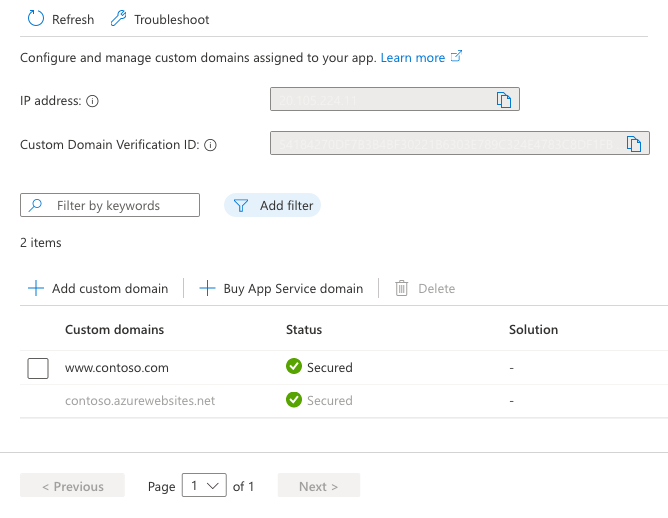
Nota:
A menos que configure un enlace de certificado para el dominio personalizado, cualquier solicitud HTTPS desde un explorador al dominio recibirá un error o una advertencia, según el explorador.
Prueba de la resolución DNS
Navegue a los nombres DNS que ha configurado.
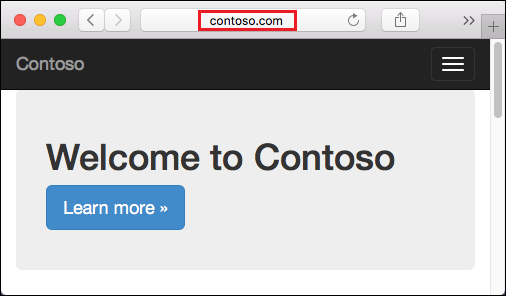
Si recibe un error HTTP 404 (No encontrado) al navegar a la dirección URL del dominio personalizado, las dos causas más probables son:
- El cliente del explorador ha almacenado en caché la dirección IP antigua del dominio. Borre la memoria caché y pruebe la resolución DNS de nuevo. En un equipo Windows, puede borrar la memoria caché con
ipconfig /flushdns. - Ha configurado un enlace de certificado basado en IP y la dirección IP de la aplicación ha cambiado debido a él. Vuelva a asignar el registro A en las entradas DNS a la nueva dirección IP.
Si recibe una advertencia o error Page not secure, se debe a que el dominio aún no tiene un enlace de certificado.
Agregue un certificado privado para el dominio y configure el enlace.
(Opcional) Automatización con scripts
Puede automatizar la administración de dominios personalizados con scripts mediante la CLI de Azure o Azure PowerShell.
El siguiente comando agrega un nombre DNS personalizado configurado a una aplicación de App Service.
az webapp config hostname add \
--webapp-name <app-name> \
--resource-group <resource_group_name> \
--hostname <fully_qualified_domain_name>
Para obtener más información, consulte Asignación de un dominio personalizado a una aplicación web.